Spojte dva obrázky do jednoho ve Photoshopu
Photoshop nám poskytuje spoustu příležitostí pro zpracování obrazu. Například můžete kombinovat několik obrázků do jednoho pomocí velmi jednoduché techniky.
Potřebujeme dvě originální fotografie a nejběžnější masku vrstvy.
Zdroje:
První fotografie:

Druhá fotografie:

Nyní budeme spojovat zimní a letní krajinu do jedné kompozice.
Nejprve je třeba zdvojnásobit velikost plátna tak, aby na něj byl umístěn druhý snímek.
Přejděte do nabídky "Obraz - velikost plátna" .

Protože fotku přidáme horizontálně, musíme zvýšit šířku plátna o polovinu.
400x2 = 800.

V nastavení musíte specifikovat směr expanze plátna. V tomto případě nás vedeme screenshotem (vpravo se objeví prázdná oblast).


Poté jednoduchým přetažením umístíme do pracovního prostoru druhý snímek.
Pomocí volné transformace ( CTRL + T ) změňte její velikost a umístěte ji do prázdného místa na plátně.

Nyní je třeba zvýšit velikost obou fotografií tak, aby se vzájemně překrývaly "překrýváním". Doporučujeme provést tyto akce na dvou snímcích, takže hranice je přibližně uprostřed plátna.
Můžete to udělat se stejnou volnou transformací ( CTRL + T ).
Pokud je vrstva pozadí uzamčena a nelze ji editovat, dvakrát klikněte na ni a v dialogovém okně klikněte na tlačítko OK .
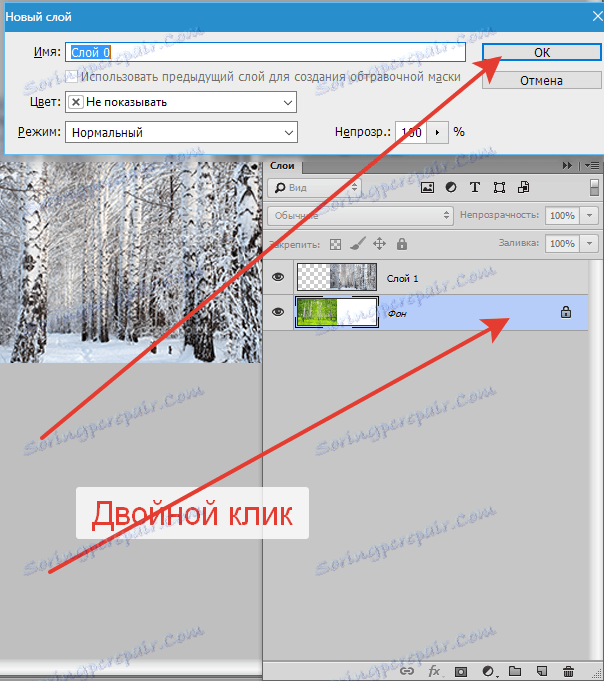
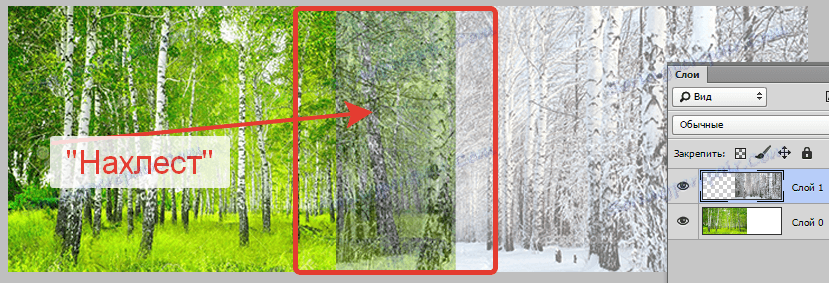
Dále přejděte na horní vrstvu a vytvořte pro ni bílou masku.
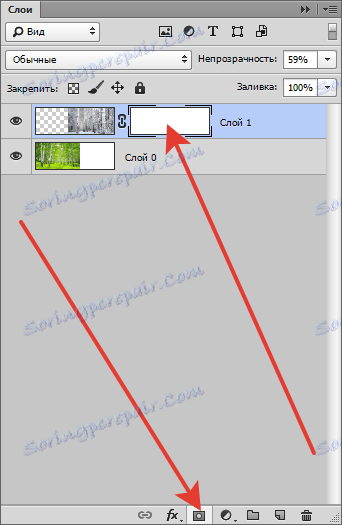
Poté vyberte nástroj Kartáč

a nastavte jej.
Barva je černá.
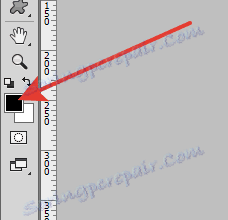
Tvar je kulatý, měkký.
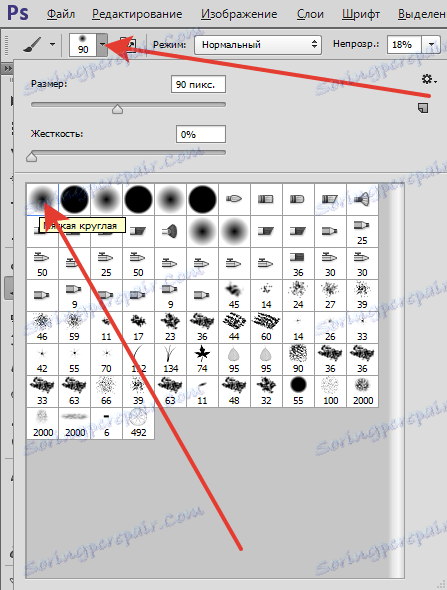
Neprůhlednost je 20 - 25%.

Kartáč s těmito nastaveními jemně vymazá hranice mezi snímky (na masce horní vrstvy). Velikost štětce je zvolena pro velikost okraje. Štětec by měl být mírně větší než překrývající se oblast.
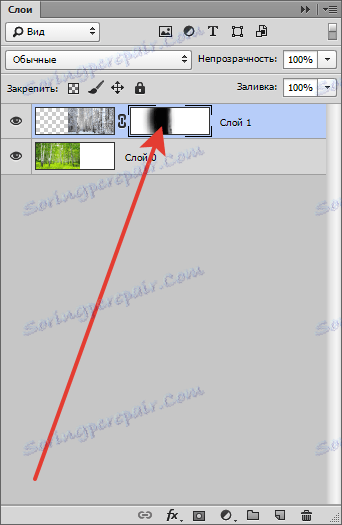

S tímto jednoduchým příjmem položíme dva obrázky dohromady do jednoho. Tímto způsobem můžete kombinovat různé obrazy bez viditelných hranic.
